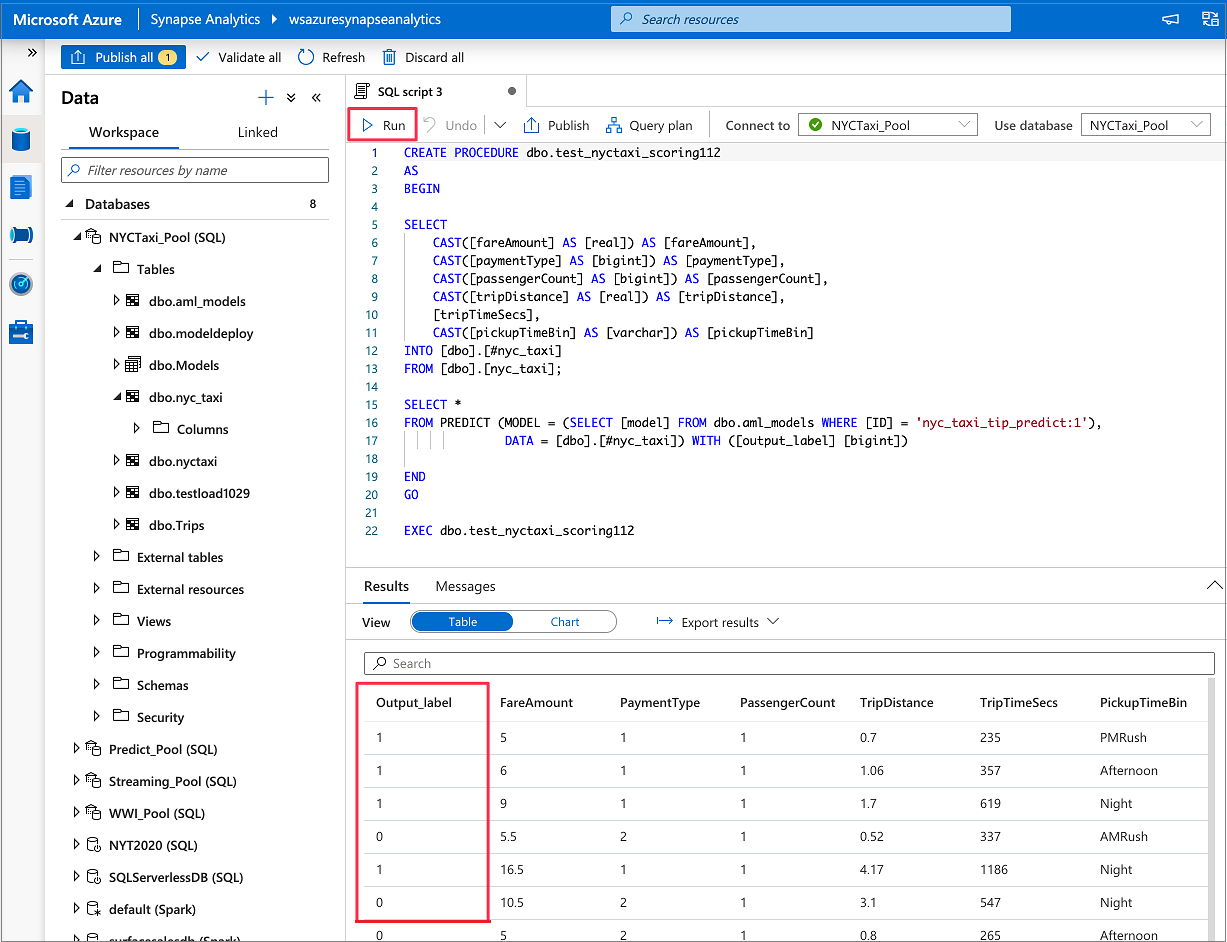Not
Bu sayfaya erişim yetkilendirme gerektiriyor. Oturum açmayı veya dizinleri değiştirmeyi deneyebilirsiniz.
Bu sayfaya erişim yetkilendirme gerektiriyor. Dizinleri değiştirmeyi deneyebilirsiniz.
Tahmine dayalı makine öğrenmesi modelleriyle ayrılmış SQL havuzlarındaki verilerinizi kolayca zenginleştirmeyi öğrenin. Veri bilimcilerinizin oluşturduğu modeller artık tahmine dayalı analiz için veri uzmanları tarafından kolayca erişilebilir. Azure Synapse Analytics'teki bir veri uzmanı, Azure Synapse SQL havuzlarında dağıtım için Azure Machine Learning model kayıt defterinden bir model seçebilir ve verileri zenginleştirmek için tahminleri başlatabilir.
Bu öğreticide aşağıdakilerin nasıl yapılacağını öğreneceksiniz:
- Tahmine dayalı bir makine öğrenmesi modeli eğitme ve modeli Azure Machine Learning modeli kayıt defterine kaydetme.
- Ayrılmış bir SQL havuzunda tahminleri başlatmak için SQL puanlama sihirbazını kullanma.
Azure aboneliğiniz yoksa başlamadan önce ücretsiz bir hesap oluşturun.
Önkoşullar
- Varsayılan depolama alanı olarak yapılandırılmış Azure Data Lake Storage 2. Nesil depolama hesabıyla Azure Synapse Analytics çalışma alanı. Birlikte çalıştığınız Data Lake Storage 2. Nesil dosya sisteminin Depolama Blob Veri Katkıda Bulunanı olmanız gerekir.
- Azure Synapse Analytics çalışma alanınızda ayrılmış SQL havuzu. Ayrıntılar için bkz. Ayrılmış SQL havuzu oluşturma.
- Azure Synapse Analytics çalışma alanınızda bağlı Azure Machine Learning hizmeti. Ayrıntılar için bkz. Azure Synapse'te Azure Machine Learning bağlı hizmeti oluşturma.
Azure portalında oturum açma
Azure portalınaoturum açın.
Azure Machine Learning'de model eğitin
Başlamadan önce sklearn sürümünüzün 0.20.3 olduğunu doğrulayın.
Not defterindeki tüm hücreleri çalıştırmadan önce işlem örneğinin çalışıp çalışmadığını denetleyin.
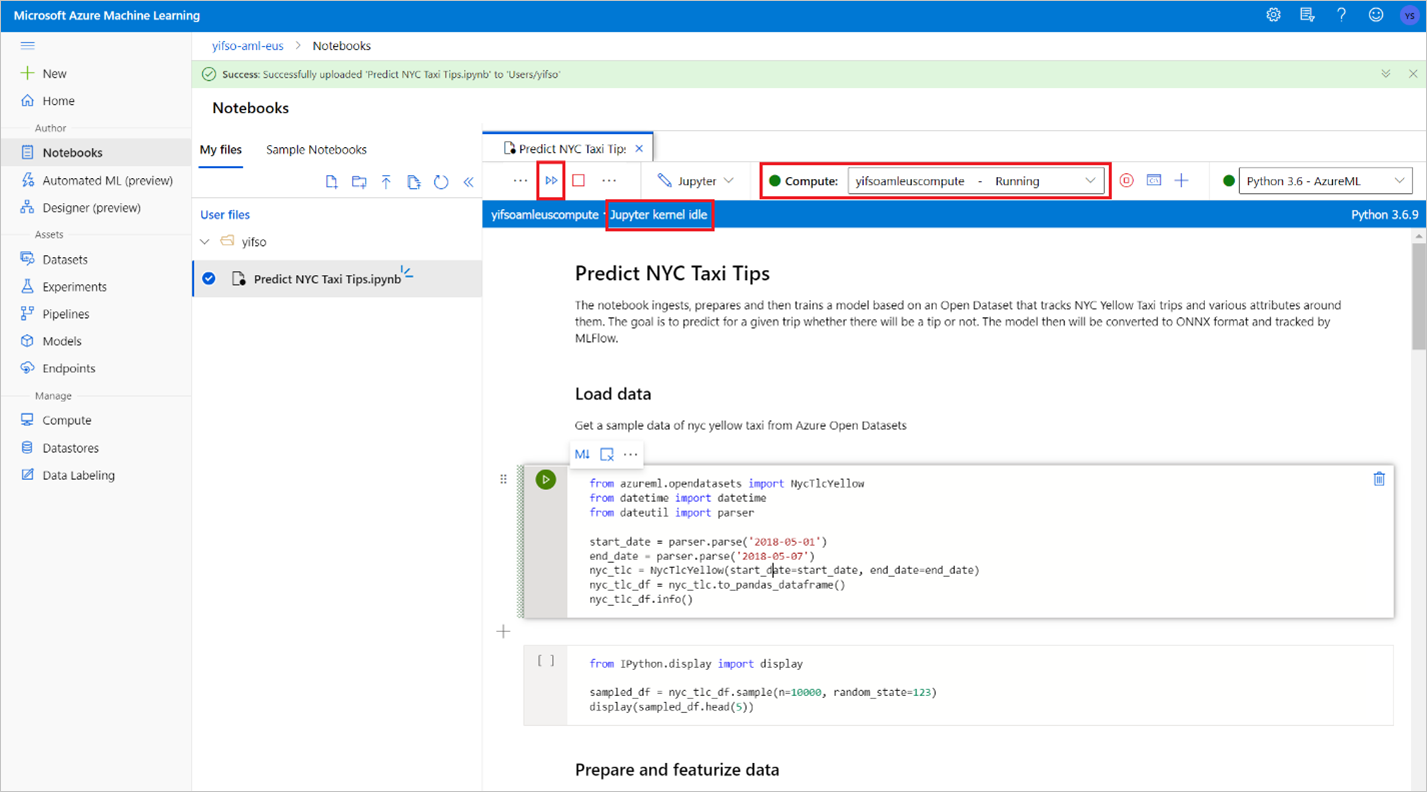
Azure Machine Learning çalışma alanınıza gidin.
Predict NYC Taxi Tips.ipynb dosyasını indirin.
Azure Machine Learning Studio'da Azure Machine Learning çalışma alanını açın.
Defterler>Dosyaları Yükle bölümüne gidin. Ardından indirdiğiniz Predict NYC Taxi Tips.ipynb dosyasını seçin ve karşıya yükleyin.
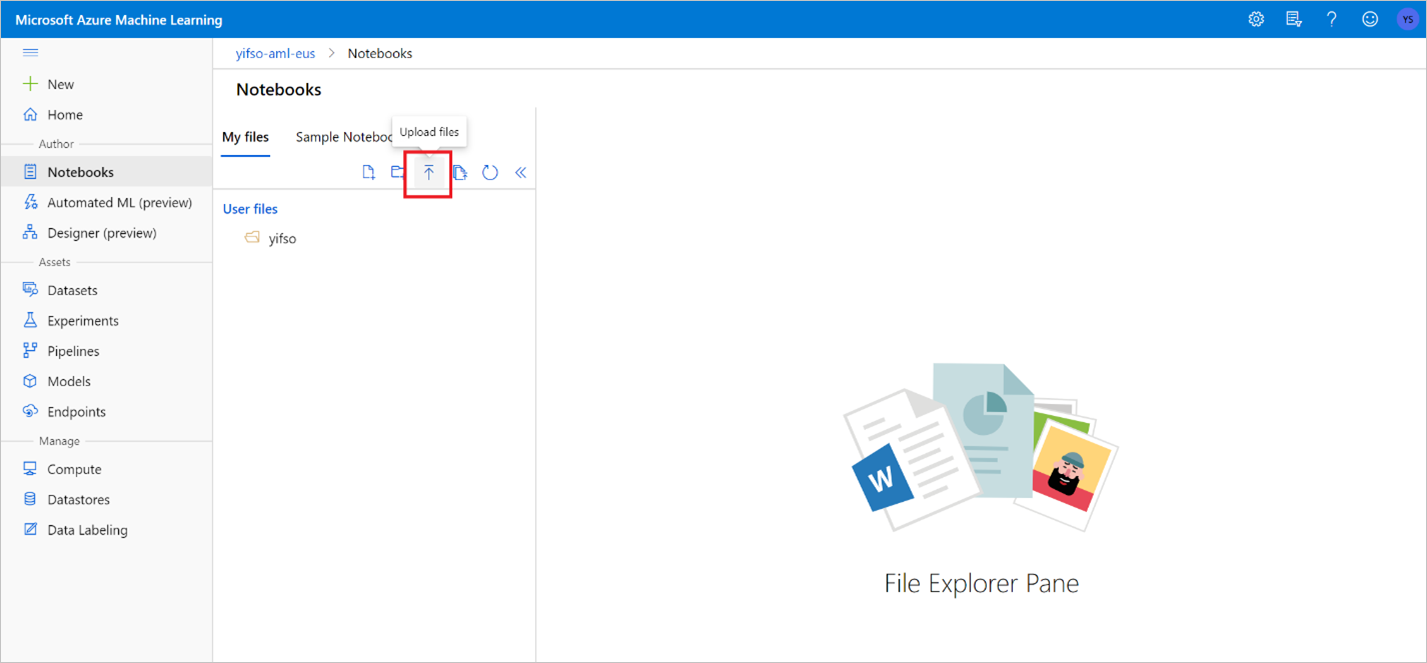
Not defteri karşıya yüklenip açıldıktan sonra Tüm Hücreleri Çalıştır'ı seçin.
Hücrelerden biri başarısız olabilir ve Azure'da kimlik doğrulaması yapmanız istenebilir. Hücre çıkışlarında bunu izleyin ve bağlantıyı izleyip kodu girerek tarayıcınızda kimlik doğrulaması yapın. Ardından not defterini yeniden çalıştırın.
Not defteri bir ONNX modelini eğitecek ve MLflow'a kaydedecektir. Yeni modelin düzgün kaydedildiğini denetlemek için Modeller'e gidin.
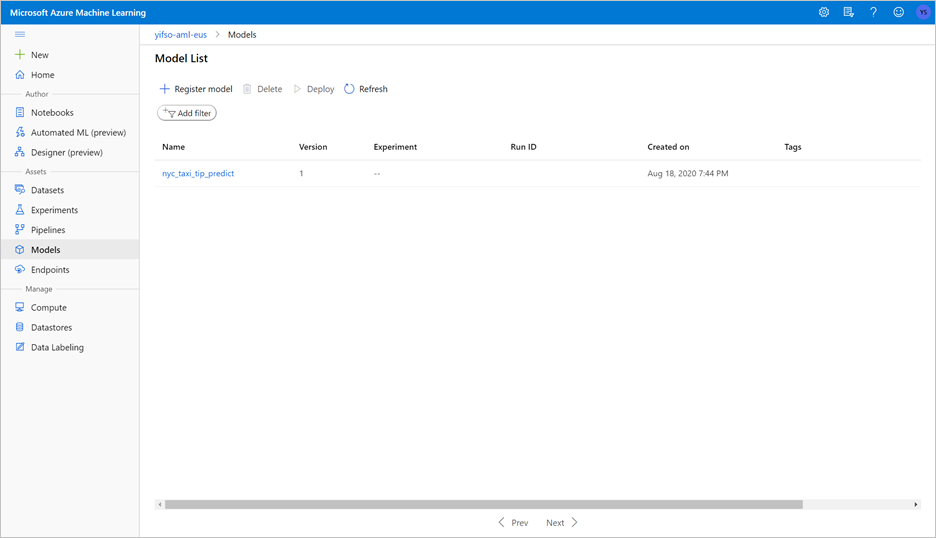
Not defterini çalıştırmak, test verilerini bir CSV dosyasına da aktarır. CSV dosyasını yerel sisteminize indirin. Daha sonra CSV dosyasını ayrılmış bir SQL havuzuna aktaracak ve modeli test etmek için verileri kullanacaksınız.
CSV dosyası, not defteri dosyanızla aynı klasörde oluşturulur. Hemen görmüyorsanız Dosya Gezgini'nde Yenile'yi seçin.

SQL puanlama sihirbazıyla tahminleri başlatma
Synapse Studio ile Azure Synapse çalışma alanını açın.
Veri>Bağlantılı>Depolama Hesapları'na gidin. Varsayılan depolama hesabına yükleyin
test_data.csv.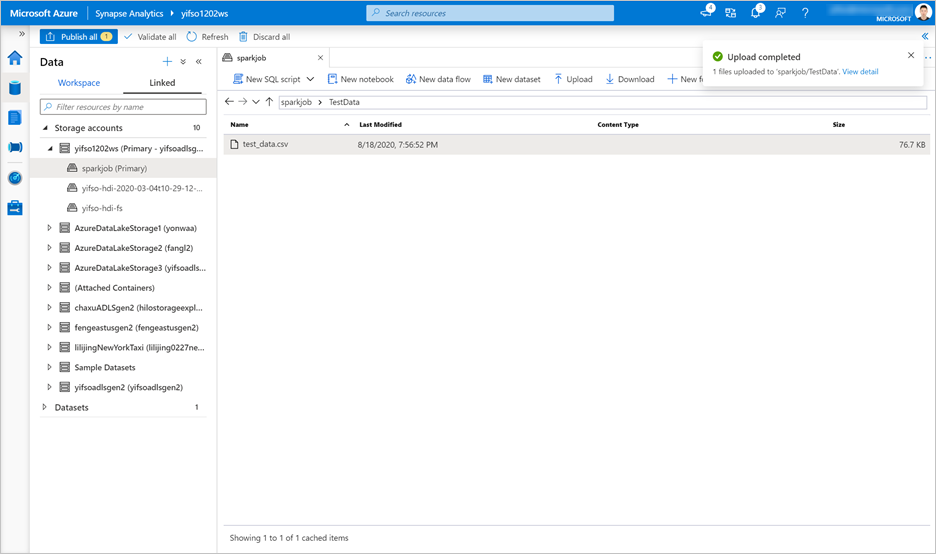
SQL betikleri> bölümüne gidin.
test_data.csvöğesini ayrılmış SQL havuzunuza yüklemek için yeni bir SQL betiği oluşturun.Uyarı
Çalıştırmadan önce bu betikteki dosya URL'sini güncelleştirin.
IF NOT EXISTS (SELECT * FROM sys.objects WHERE NAME = 'nyc_taxi' AND TYPE = 'U') CREATE TABLE dbo.nyc_taxi ( tipped int, fareAmount float, paymentType int, passengerCount int, tripDistance float, tripTimeSecs bigint, pickupTimeBin nvarchar(30) ) WITH ( DISTRIBUTION = ROUND_ROBIN, CLUSTERED COLUMNSTORE INDEX ) GO COPY INTO dbo.nyc_taxi (tipped 1, fareAmount 2, paymentType 3, passengerCount 4, tripDistance 5, tripTimeSecs 6, pickupTimeBin 7) FROM '<URL to linked storage account>/test_data.csv' WITH ( FILE_TYPE = 'CSV', ROWTERMINATOR='0x0A', FIELDQUOTE = '"', FIELDTERMINATOR = ',', FIRSTROW = 2 ) GO SELECT TOP 100 * FROM nyc_taxi GO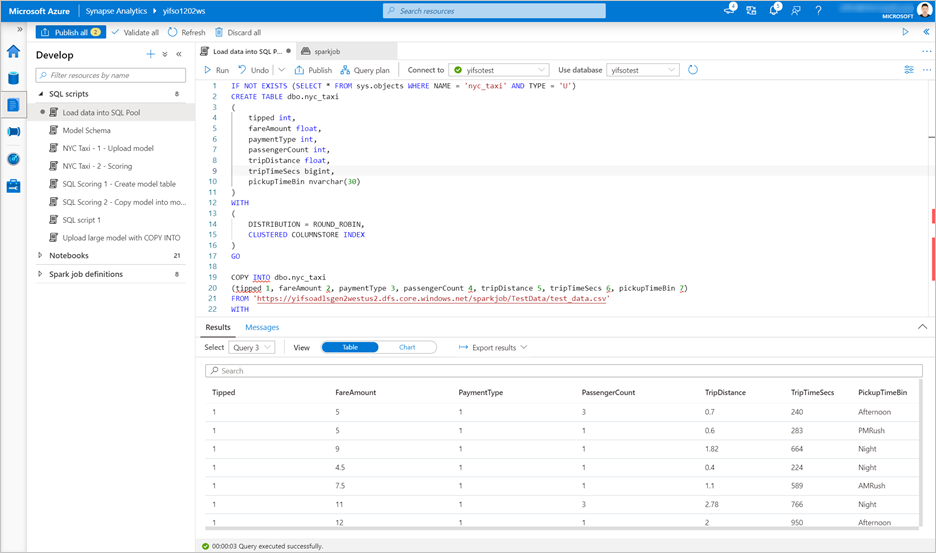
Veri>Çalışma Alanı'na gidin. Ayrılmış SQL havuzu tablosuna sağ tıklayarak SQL puanlama sihirbazını açın. Machine Learning'i Seç>Bir modelle tahmin et.
Uyarı
Azure Machine Learning için oluşturulmuş bağlı bir hizmetiniz olmadığı sürece makine öğrenmesi seçeneği görünmez. (Bu öğreticinin başındaki Önkoşullar bölümüne bakın.)
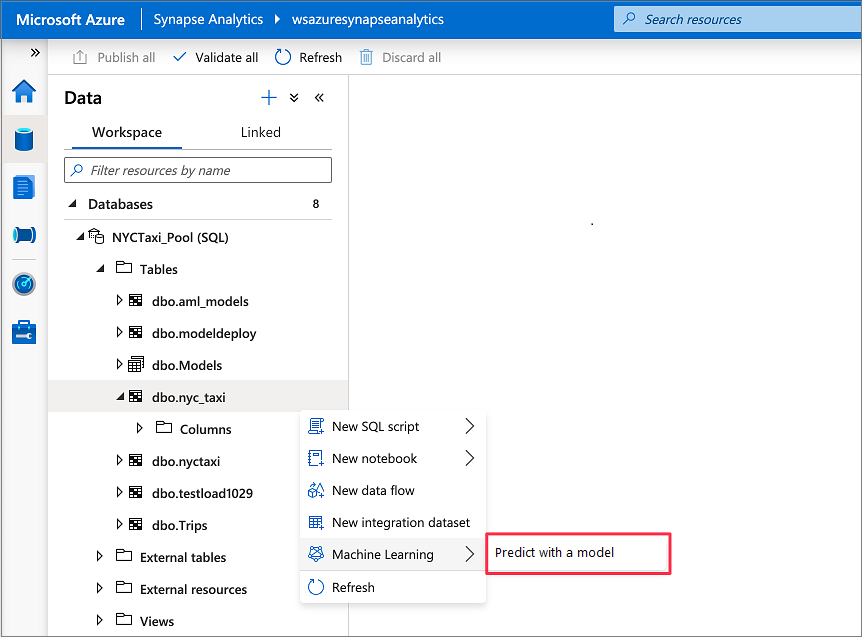
Açılan kutudan bağlantılı bir Azure Machine Learning çalışma alanı seçin. Bu adım, seçilen Azure Machine Learning çalışma alanının model kayıt defterinden makine öğrenmesi modellerinin listesini yükler. Şu anda yalnızca ONNX modelleri desteklenmektedir, bu nedenle bu adım yalnızca ONNX modellerini görüntüler.
Yeni eğitmiş olduğunuz modeli seçin ve ardından Devam'ı seçin.
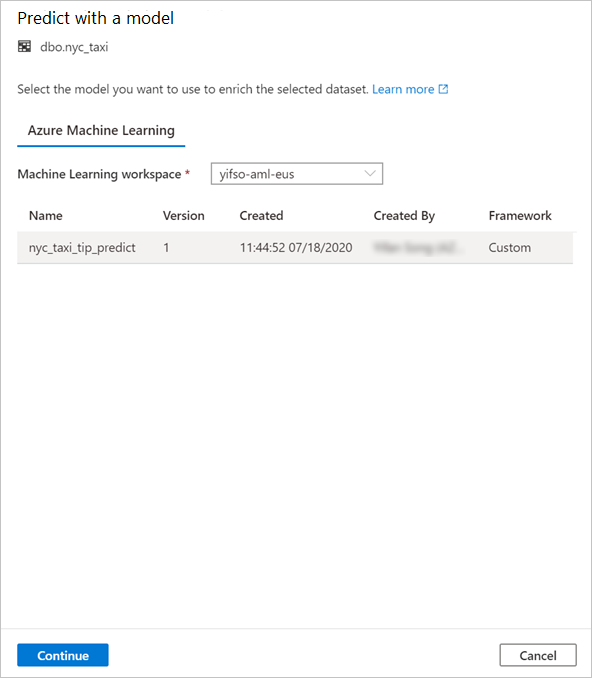
Tablo sütunlarını model girişleriyle eşleyin ve model çıkışlarını belirtin. Model MLflow biçiminde kaydedilirse ve model imzası doldurulursa eşleme, adların benzerliğine dayalı bir mantık kullanılarak sizin için otomatik olarak yapılır. Arabirim ayrıca el ile eşlemeyi de destekler.
Devamtuşuna basın.
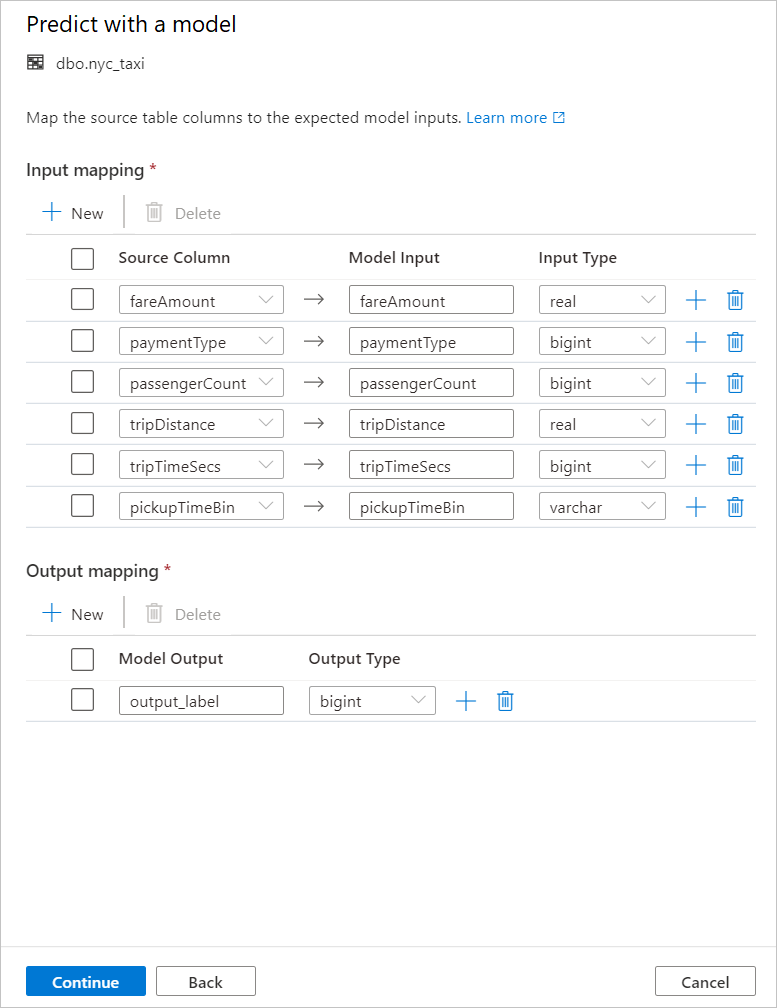
Oluşturulan T-SQL kodu bir depolanmış prosedür içinde sarmalanır. Bu nedenle bir saklı yordam adı vermeniz gerekir. Meta veriler (sürüm, açıklama ve diğer bilgiler) dahil olmak üzere model ikili dosyası Azure Machine Learning'den ayrılmış bir SQL havuzu tablosuna fiziksel olarak kopyalanır. Bu nedenle modelin kaydedildiği tabloyu belirtmeniz gerekir.
Var olan tablo'yu veya Yeni oluştur'u seçebilirsiniz. Tamamlandığında Modeli dağıt + scripti aç seçeneğini seçerek modeli dağıtın ve bir T-SQL tahmin betiği oluşturun.
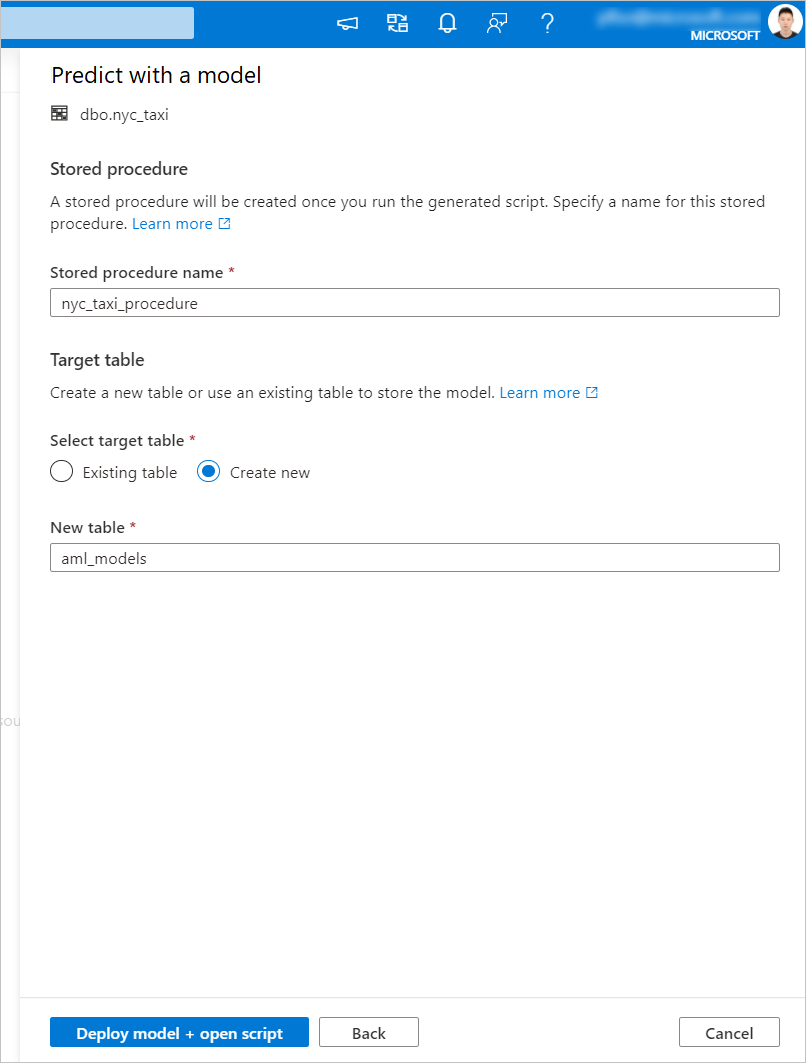
Betik oluşturulduktan sonra, puanlama işlemini yürütmek ve tahminleri almak için Çalıştır'ı seçin.